設置Excel2007圖表區格式 設置圖表數據系列格式,最近到了季度匯報的時候,掌握一手excel技能在此刻顯得多么重要,為了是你的excel看起來更高大上,今天教大家設置設置圖表數據系列格式,今天我們的干貨專業全稱為“設置Excel2007圖表區格式 設置圖表數據系列格式”能不能以絢爛的技能征服領導,就在這一波了~
在我們創建完Excel圖表以后,就可對Excel圖表區的格式進行設置,我們可以設置圖表區的圖案格式、字體格式及屬性等。設置Excel2007圖表區格式的操作步驟如下:
步驟1 單擊選擇需要設置圖表區格式的圖表,然后單擊布局功能選項,再單擊當前所選內容功能組中的設置所選內容格式工具按鈕,如圖1所示。
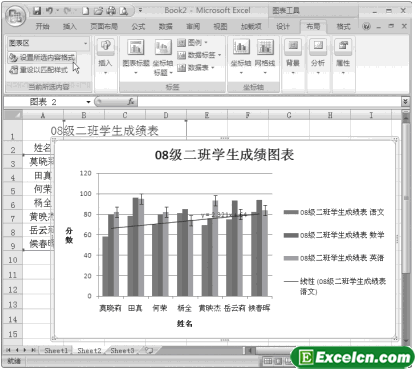
圖1
步驟2 在左側列表區域中單擊填充選項,然后設置圖表區域的填充效果,如圖2所示。
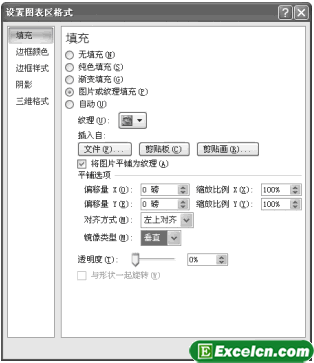
圖2
步驟3 單擊選擇邊框顏色選項,然后設置邊框顏色,如圖3所示。
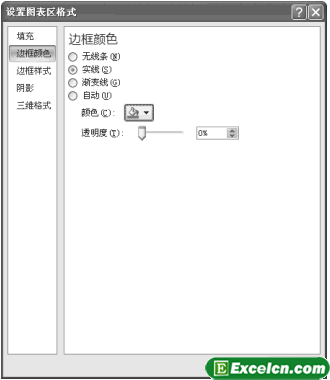
圖3
步驟4 單擊選擇邊框樣式選項,設置圖表的邊框樣式,如圖4所示。
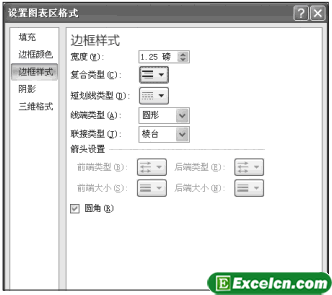
圖4
步驟5 單擊選擇陰影選項,設置圖表的陰影效果,如圖5所示。
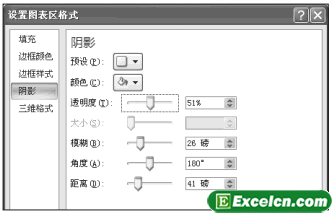
圖5
步驟6 單擊選擇三維格式選項,設置圖表的三維格式效果,最后單擊關閉按鈕,如圖6、圖7所示。
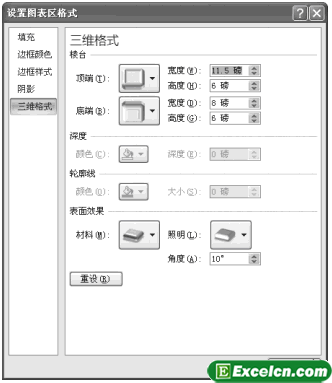
圖6
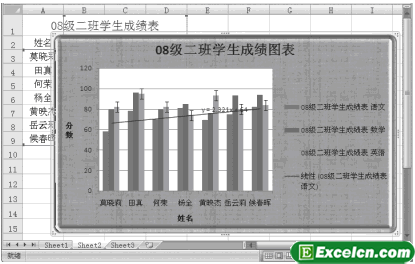
圖7
當我們設置Excel2007圖表區格式以后,Excel圖表就像變了一個樣子,就好比給Excel圖表換了一套新衣服一樣,我可以根據自己的需求給圖表換不一樣的樣式。
以上就是設置Excel2007圖表區格式 設置圖表數據系列格式全部內容了,希望大家看完有所啟發,對自己的工作生活有所幫助,想要了解更多跟設置Excel2007圖表區格式 設置圖表數據系列格式請關注我們文章營銷官網!
推薦閱讀
excel圖表中設置繪圖區樣式 excel圖表樣式 | 文軍營銷1、打開excel工作表以后,我們選中繪圖區,在繪圖區的空白處單擊鼠標右鍵,在彈出的快捷菜單中選擇設置繪圖區格式選項,如圖1所示。 圖1 2、彈出設置繪圖區格式對話框,切換到填充選項卡,選中漸變單選按鈕,單擊預設顏色下拉按鈕,在彈出的下拉面板中選擇薄霧濃云選項(大家可以根據自己的喜歡選擇,這里我只是做一個excel圖表實...Excel圖表格式的設置 excel設置圖表格式 | 文軍營銷一、對圖表中選中的區域或圖表項進行雙擊,取得對于該區域的格式設置對話框。 二、用鼠標右鍵單擊圖表中選定的區域或圖表項,從彈出的快捷菜單中選擇?格式命令。 1、設置標題格式 用鼠標雙擊方式的操作方法如下: (1)用鼠標雙擊圖表標題,彈出如圖1所示的對話框。 圖1 (2)在圖案選項卡中為標題區設置邊框及背景的顏...更改整個Excel圖表的類型 excel更改圖表類型 | 文軍營銷如果我們在已經制作過的Excel圖表文件中需要更改整個Excel圖表的類型,我們可以選擇圖表并右擊,在彈出的快捷菜單中選擇更改圖表類型命令,就會打開更改圖表類型對話框,如圖1所示。選擇某個圖表類型。然后單擊確定按鈕即可。 圖1 在有些情況下,需要把圖表的各個數據系列設置不同的圖表類型,此時可以先選擇每個數據系列,右擊,...excel圖表進行美化和設置樣式 excel圖表樣式 | 文軍營銷1、選擇某個excel圖表元素。 2、右擊,選擇快捷菜單中的設置**格式命令,例如選擇圖表區,快捷菜單命令就是設置圖表區格式;選擇某個數據系列,快捷菜單命令就是設置數據系列格式,以此類推。或者單擊當前所選內容功能組中的設置所選內容格式按鈕,如圖1所示。如何更改excel圖表類型 excel更改圖表類型 | 文軍營銷1、選中excel圖表,切換到【設計】選項卡,在【類型】組中單擊【更改圖表類型】按鈕。 2、彈出【更改圖表類型】對話框,單擊【條形圖】標簽,在右側列表中選擇【簇狀水平條形圖】選項。 圖1 3、單擊【確定】按鈕。 4、圖表類型變為簇狀水平條形圖。 圖2 ...給excel圖表設置邊框和背景的樣式 excel圖表樣式 | 文軍營銷excel圖表在默認情況下,都是中規中矩的白色,如果我們不喜歡這個顏色的話,我們可以在制作完excel圖表以后,給excel圖表設置邊框和背景的樣式,excel已經為我們提供了非常專業的套用格式。 1、單擊圖標邊框,切換到【格式】選項卡,在【形狀樣式】組中單擊【其他】按鈕 ,選擇【樣式 21】選項。


![]()
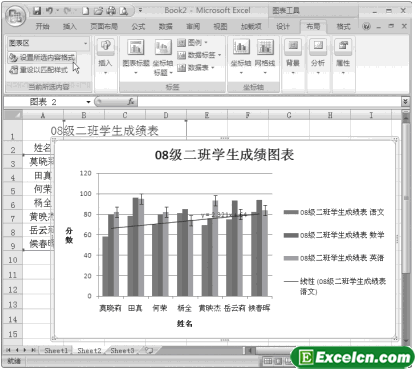
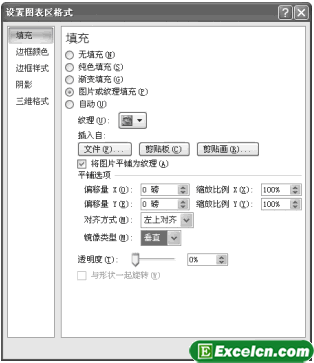
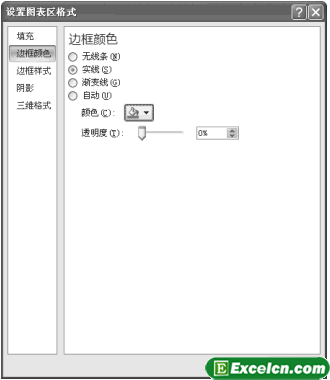
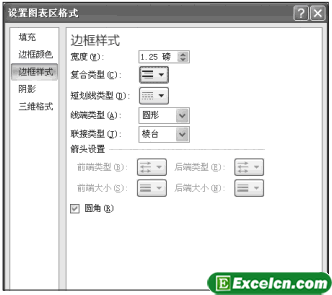
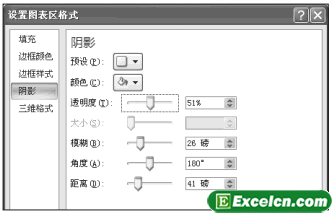
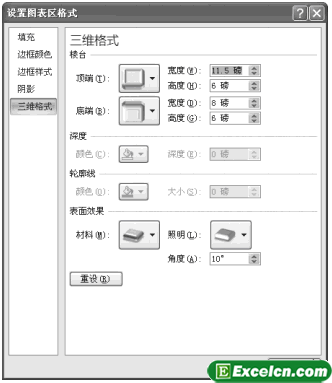
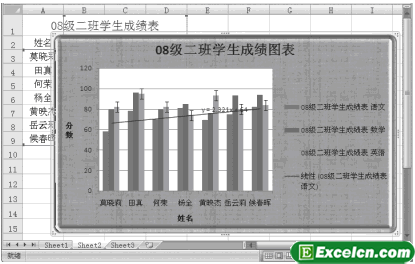
 400-685-0732(7x24小時)
400-685-0732(7x24小時) 關注文軍
關注文軍

